他のテクノロジーと同様に、iPhoneはグリッチやしゃっくりの影響を受けません。iPhoneユーザーが遭遇する可能性のある苛立たしい問題の1つは、「iPhoneカメラが機能しない」問題です。この節では、iPhoneでカメラが機能しない問題を修正するためのさまざまなトラブルシューティングのヒントについて説明します。それらについて学ぶために読んでください。

iPhoneカメラが機能しない場合は、ハードウェアとソフトウェアの両方に関連するこの問題のいくつかの潜在的な理由が考えられます。iPhoneのカメラの問題の一般的な原因は次のとおりです。
iOSのシステム復旧 は、修理が必要なiPhoneユーザーにとって信頼できる効果的なソリューションです。このツールを使用すると、多くのiOSシステムの問題を解決できます。インドウズまたはMacシステムで運用しているかどうかにかかわらず、iOSシステムリカバリはiDeviceを修正するための頼りになるソリューションです。
iPhone用のカメラアプリがiOSシステムリカバリのシステムの問題として機能しない問題を修正する方法は次のとおりです。
01月Mac または Windows コンピュータにツールをダウンロードしてインストールします。
02月アプリケーションを開き、「iOSシステムリカバリ」を選択します。「修正モード」を選択して、診断および修復プロセスを開始します。デバイスの詳細を確認したら、iOSデバイスに最新のファームウェアパッケージをダウンロードします。

03月をクリックして修復プロセスを開始します "開始".修復後、電話を再起動して、問題が修正されたかどうかを確認します。

また、次のものが必要になる場合もあります。
iOS11懐中電灯が機能しない問題に対する16の効果的な解決策
iOS 16の重複した写真が表示されませんか?解決するための10のクイックフィックス
iPhoneカメラの問題の正確な原因を診断するには、デバイスの再起動、ソフトウェアアップデートの確認など、いくつかの基本的なトラブルシューティングアプローチから始めることができます。以下の方法を試しても問題が解決しない場合は、 Appleサポート に連絡するか、より徹底的な診断と、必要に応じて修理を探す必要があります。
別のカメラアプリを使用してiPhoneカメラの問題の原因を診断することは、問題がデフォルトのカメラアプリに固有のものなのか、それともデバイスのより一般的な問題なのかを判断するための簡単で効果的な方法です。
方法は次のとおりです。
ステップ1. iPhoneで App Store にアクセスし、別のカメラアプリを検索してダウンロードします。「カメラ+」、「ハライド」、「プロカム」、「VSCO」など、多くのサードパーティのカメラアプリが利用可能です。新しいカメラアプリがインストールされたら、それを開きます。
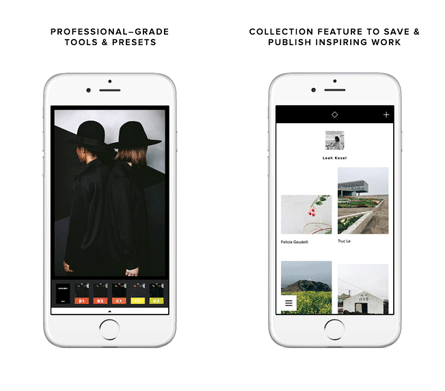
ステップ2. 別のカメラアプリを使用して写真やビデオを撮ってみてください。画質やカメラ機能に問題や異常がないか確認してください。 (フロントカメラとバックカメラの両方をテストすることを忘れないでください。
ステップ3. 代替カメラアプリのパフォーマンスをデバイスのデフォルトのカメラアプリと比較します。新しいアプリが問題なく動作し、問題なく写真をキャプチャする場合は、問題がデフォルトのカメラアプリまたはその設定に関連している可能性があります。
ただし、代替カメラアプリで問題が解決しない場合は、すべてのカメラアプリに影響を与えるデバイスのハードウェアまたはソフトウェアのより一般的な問題を示唆している可能性があります。
iPhoneカメラの問題は物理的な障害物に関連している場合があり、ケースや電話カバーを取り外すと問題の解決に役立つ場合があります。

iPhoneカメラが機能せず、黒い画面が表示される場合は、フロントカメラとバックカメラを切り替えると問題が解決する場合があります。
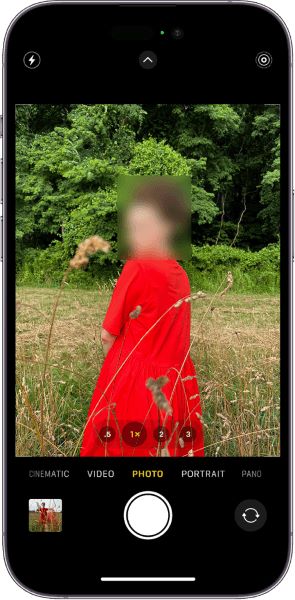
iPhoneを再起動することは、カメラの問題を含む多くのソフトウェア関連の問題に対処するための簡単で効果的な方法です。デバイスを再起動してiPhoneカメラが機能しない問題を修正する方法は次のとおりです。

すべてのiPhone設定をリセットすることは、カメラの問題を含むソフトウェア関連の問題を解決するために実行できる手順です。このプロセスにより、iPhoneのすべての設定がデフォルト値に戻りますが、データやメディアが消去されないため、心配する必要はありません(Wi-Fiパスワード、壁紙、通知などのデバイス設定を再構成する必要があります)。
方法は次のとおりです。
ステップ1. iPhoneで「設定」アプリを開きます。下にスクロールして、[一般]>[iPhoneの転送またはリセット]>[リセット]をタップします。

ステップ2. パスコードの入力を求められます。すべての設定をリセットする決定を確認します。その後、iPhoneがプロセスを開始しますが、これには時間がかかる場合があります。プロセスが完了すると再起動します。
iPhoneを再起動すると、カメラ関連の設定を含むすべての設定がデフォルト値にリセットされます。このプロセスは、カメラに影響を与えている可能性のあるソフトウェア関連の問題の解決に役立つはずです。リセット後、カメラアプリを開き、カメラをテストして、問題が解決したかどうかを確認します。
Appleは バグ修正や改善を含むアップデートを頻繁にリリースするため、iOSをアップデートすると、カメラの問題を含む多くのソフトウェア関連の問題を解決できます。iOSをアップデートする方法は次のとおりです。
iPhoneをWi-Fiに接続し、アップデートを完了するためにiPhoneが充電されていることを確認します。また、更新に十分なストレージ容量があるかどうかも確認する必要があります。
iOSのメジャーアップデートを実行する前に、データの損失を防ぐためにデータをバックアップすることが重要です。あなたはiCloudまたはiTunes / Finderを介してあなたのiPhoneデータをバックアップすることができます:


ステップ1. iPhoneで「設定」アプリを開きます。下にスクロールして、[一般]>[ソフトウェアアップデート]をタップします。利用可能なアップデートがある場合は、「ダウンロードしてインストール」をタップしてアップデートをダウンロードします。

ステップ2. 更新プログラムがインストールされると、通常どおりデバイスをセットアップするように求められます。
ステップ3. カメラアプリを開き、カメラが期待どおりに機能しているかどうかを確認します。
iOSデバイスのその他のヒント:
iPhoneのバックタップが機能しませんか?9つの効果的な方法で修正する
スライドを修正してロックを解除/電源オフする方法がiPhoneで機能しない
工場出荷時のリセットは、iPhoneのすべてのデータと設定が消去されるため、最後の手段と見なす必要があります。工場出荷時の状態にリセットしてiPhoneカメラが機能しない問題を修正する前に、貴重なデータのバックアップがあることを確認してください。あなたはiCloud / iTunesであなたのiPhoneデータをバックアップすることができます。データがバックアップされたら、次の手順に従って工場出荷時のリセットを実行します。
ステップ1. ヒント6で説明したようにiPhoneをバックアップします。
ステップ2. iPhoneで「設定」アプリを開きます。下にスクロールして、[一般]>[iPhoneの転送またはリセット]>[すべてのコンテンツと設定を消去]をタップします。

ステップ3. パスコードとApple IDパスワードを入力するように求められます。画面の指示に従います。
ステップ4. すべてのコンテンツと設定を消去する決定を確認します。iPhoneがリセットプロセスを開始しますが、これには時間がかかる場合があります。
工場出荷時のリセットが完了すると、iPhoneは初期設定状態になります。セットアッププロセス中に以前に作成したバックアップからデータを回復できます。データを復元した後、カメラアプリを開き、カメラが期待どおりに機能しているかどうかを確認します。
上記の方法を試してもカメラの問題が解決しない場合は、ハードウェアまたはソフトウェアの問題が深刻であることを示している可能性があります。次に、すぐにAppleサポートに連絡して専門家の支援を受ける必要があります。

クリックするだけで貴重な思い出や創造的なビジョンをカプセル化できる世界では、誤動作しているiPhoneカメラは大きなフラストレーションの原因となる可能性があります。良いニュースは、問題がいくつかの簡単で効果的な方法で解決できることです。ただし、問題がより複雑でハードウェアに関連している場合は、Appleサポートに専門家の支援を求めることを躊躇しないでください。
関連記事:
ガイド付きアクセスが機能しませんか?[トラブルシューティングガイドと修正方法]
課題を克服する:iOS 17アップデート後にiPhoneがリカバリモードでスタックする
iPhone 15/14/13のアップデートを元に戻す方法は?(実証済みのヒント)
もう待つ必要はありません:iCloud写真が読み込まれないための12の専門家ソリューション